hp笔记本怎么进bios,小编教你惠普笔记本怎么进bios
有的用户使用的是惠普电脑,对于一些刚刚使用hp笔记本的用户而言,可能并不清楚hp笔记本进入bios的方法,这就需要多关注这方面的知识,以备后用。那么惠普笔记本怎么进bios呢?下面,小编给大家分享惠普笔记本进bios的经验。
惠普电脑想必大家都不陌生吧,惠普笔记本电脑的bios进入起来有点麻烦,一直以来都深受用户们的喜爱。现在用惠普笔记本的人挺多的,然很很多人都步知道惠普笔记本应该如何进入BIOS系统中,下面,小编给大家带来了惠普笔记本进bios的图文。
惠普笔记本怎么进bios
按电源键启动电脑,在屏幕刚亮时,不停点击F10按键,就可以进入BIOS界面;
如果F10没反应,则在启动时不停点击ESC键
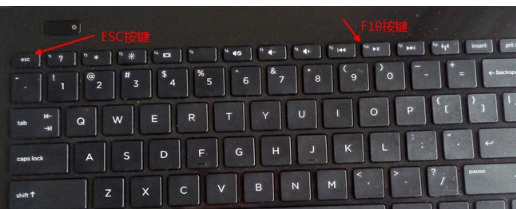
进bios 图-1
这个时候会进入到启动菜单选项,以下图为例,F10 BIOS Setup就是BIOS设置,此时按下F10键就可以进入BIOS
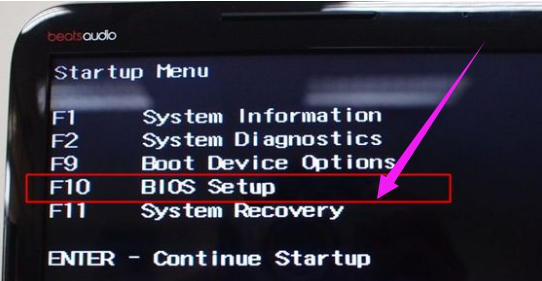
惠普笔记本图-2
如果是这种界面,F10=Setup就是表示进入BIOS的快捷键,此时按F10即可进入BIOS设置。

惠普图-3
相关阅读
- 小米笔记本Pro价格是多少 小米笔记本Pro好用吗
- 如何用同时能上网的两台笔记本建立家庭无线局域网?
- 联想笔记本禁用触摸板的几个解决方案
- 笔记本建wifi热点为什么用户都选择160WiFi?
- 笔记本如何一键重装系统
- 笔记本电池充电充不满怎么办
- acer笔记本重装系统不能进入系统的解决方案
- 如何用驱动人生6解决笔记本触摸板驱动常见问题
- win10搜不到wifi怎么回事 win10系统笔记本无线图标红叉怎么办
- Windows 10 笔记本如何变成无线中继 Windows 10 笔记本怎么变成无线中继
《hp笔记本怎么进bios,小编教你惠普笔记本怎么进bios》由网友“雾心人”推荐。
转载请注明:http://www.modouwifi.com/jiaocheng/0524420O32021.html